قطع دسترسی یک برنامه به اینترنت در ویندوز
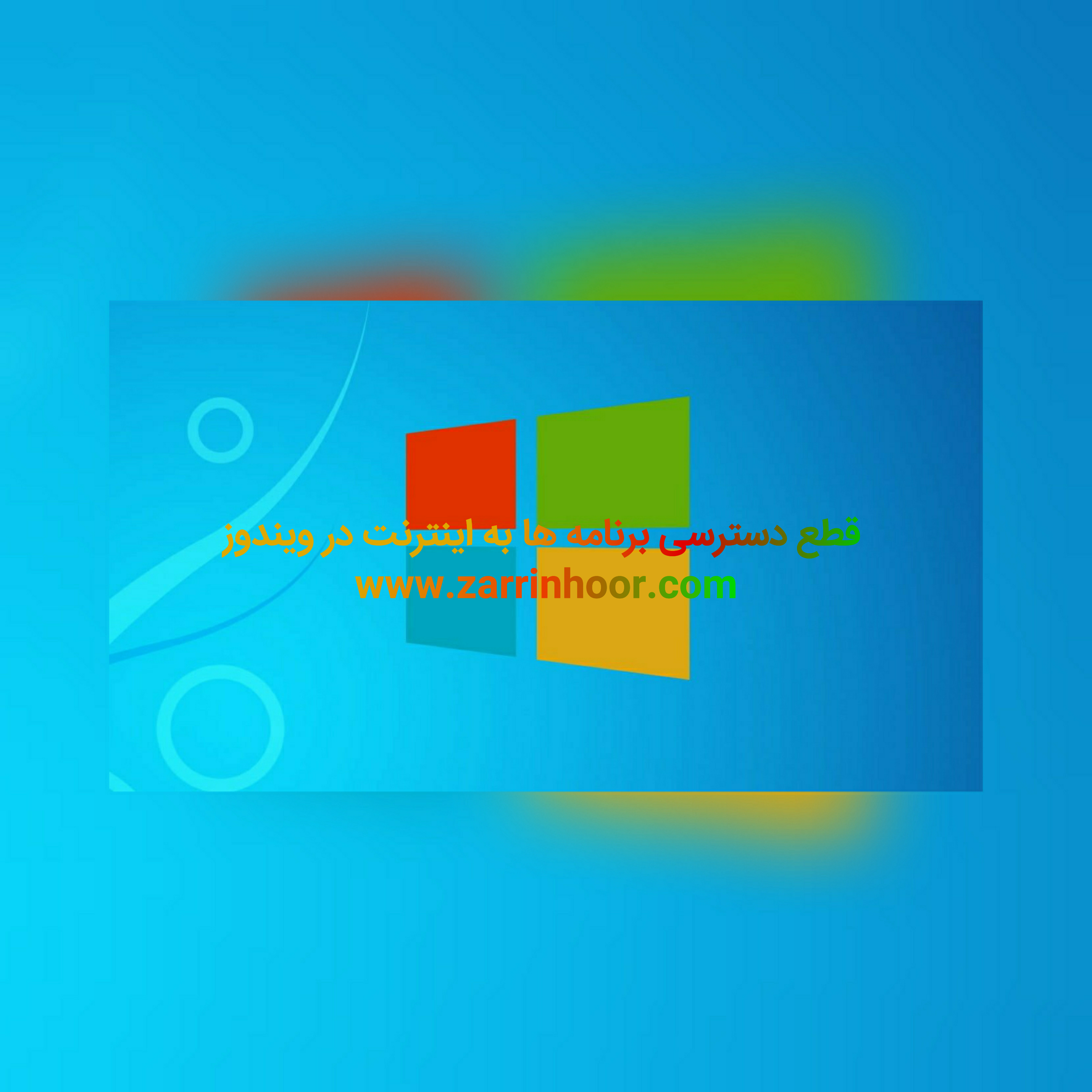

خیلی از برنامه هایی که روی کامپیوتر نصب می کنید، قابلیت دسترسی به اینترنت را به طور خودکار دارند. ولی گاهی اوقات ممکن است نخواهید برنامه ای که نصب می کنید به اینترنت دسترسی داشته باشد. برای مثال، نمی خواهید که یک برنامه دائما از اینترنت برای آگاهی از بروزرسانی های جدید استفاده کند، از تبلیغاتی که به طور پیوسته بر روی صفحه ظاهر می شوند، خسته شده اید، شاید هم نگران اطلاعات حساسی می باشید که در برنامه وجود دارد. اگر امکانات مهم و ضروری آن برنامه نیازی به اینترنت ندارد، به راحتی می توانید دسترسی تمام قسمت های برنامه را به اینترنت قطع کنید.
ویندوز کار را راحت کرده است. فایروال ویندوز نه تنها از سیستم شما در برابر بدافزار ها و سایر تهدیدات امنیتی محافظت می کند بلکه می تواند دسترسی برنامه ها را به اینترنت قطع کند. مراحل انجام این کار در ویندوز های ۷,۸و۱۰ مشابه است. می توانید ترافیک داخلی و خارجی را مسدود کنید. ترافیک داخلی به تمام دیتایی که از طرف سرور به سمت برنامه شما می آیند گفته می شود. ترافیک خارجی مربوط به اتصالی می باشد که توسط برنامه تشخیص داده می شود.
مراحل مسدود کردن یک برنامه از دسترسی به اینترنت در ویندوز
۱. به نوار جستجو بروید . Control Panel را سرچ و روی آن کلیک کنید تا باز شود.
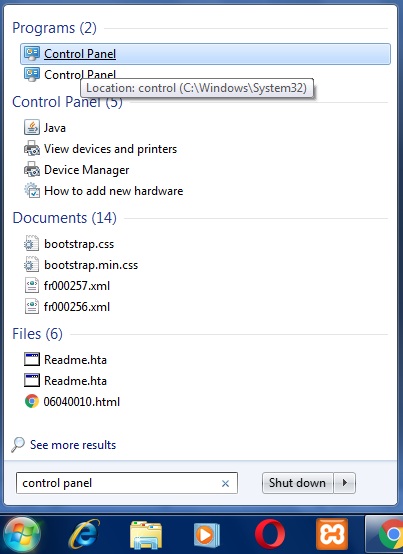
۲. در صفحه باز شده، قسمت Windows firewall را پیدا و آن را باز کنید.
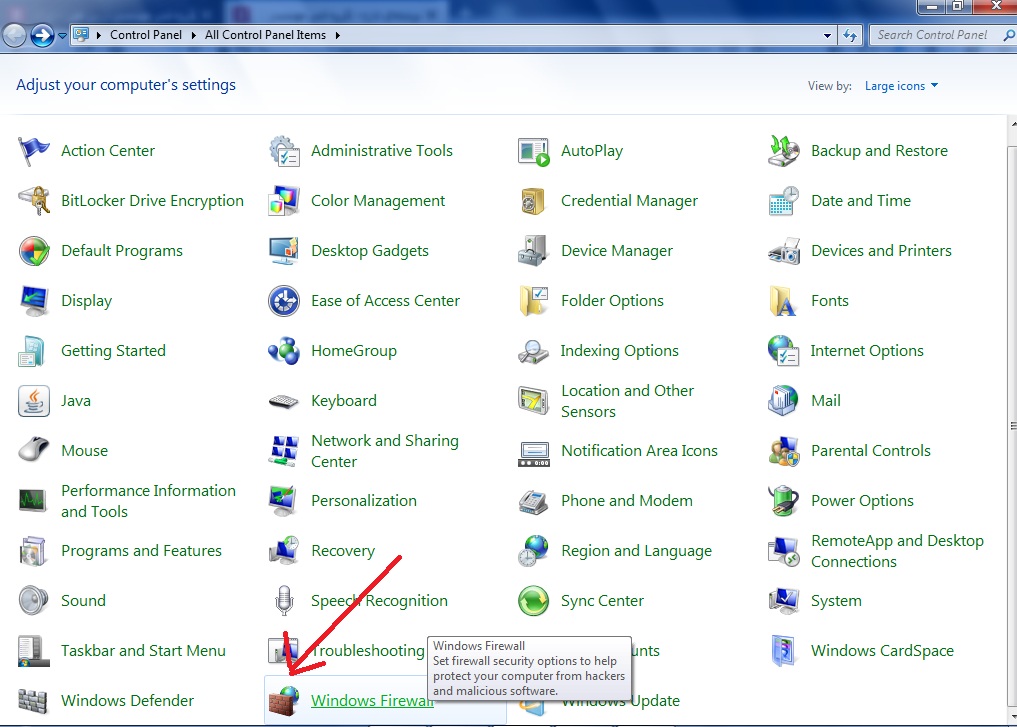
۳. در سمت چپ صفحه جدید، Advanced Setting را انتخاب کنید.
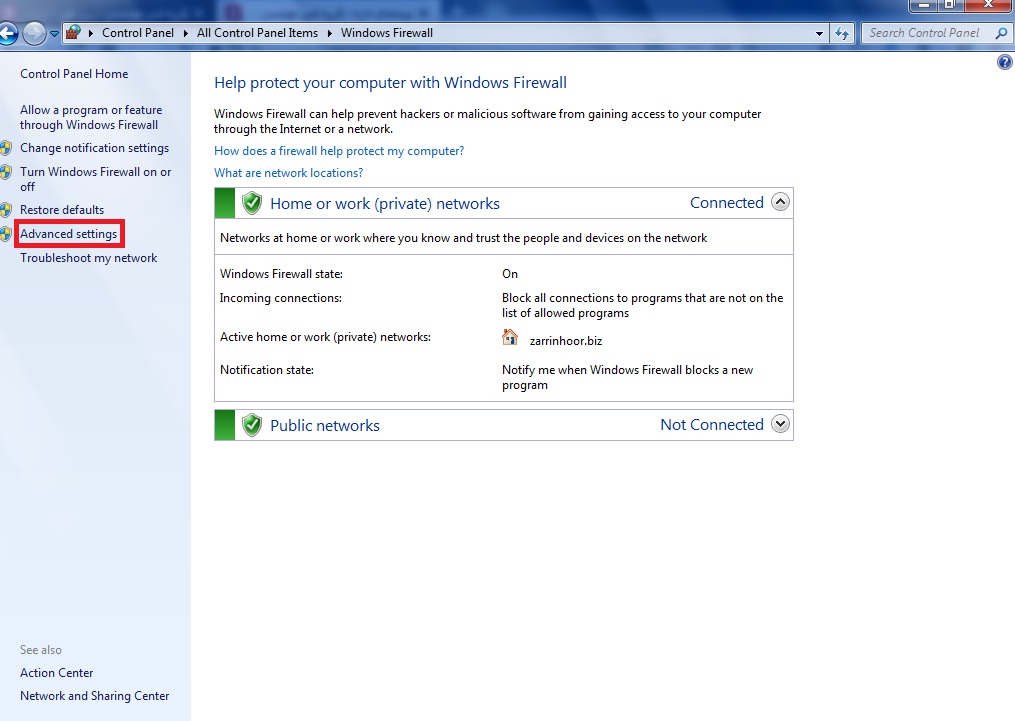
۴. حالا بر روی گزینه Outbound Rules که در سمت چپ صفحه قرار دارد، کلیک کنید.
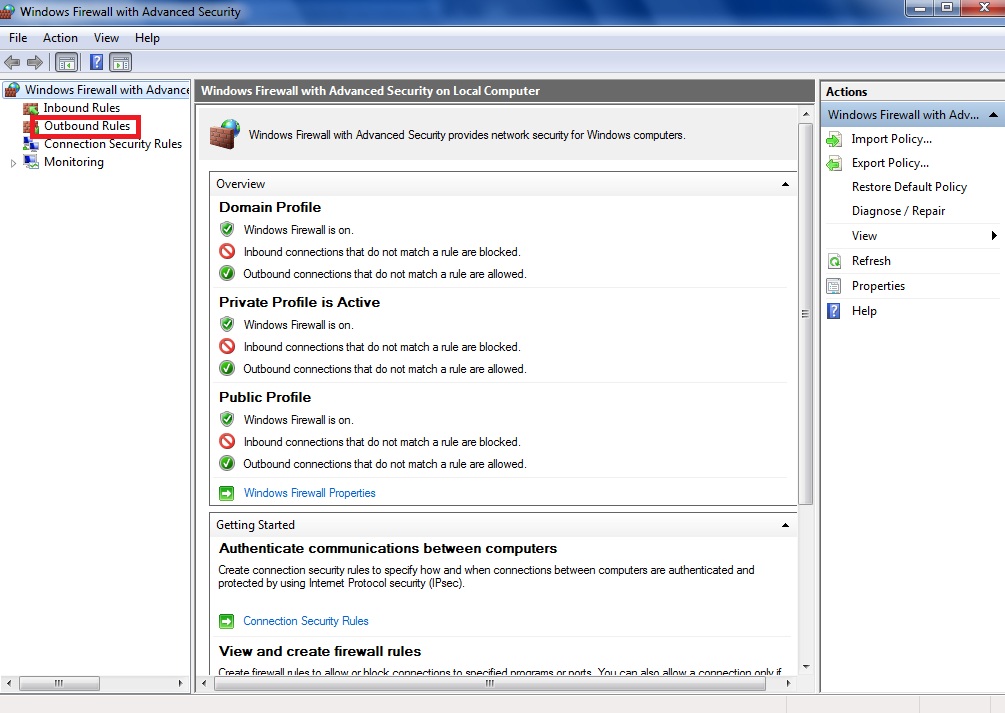
۵. در سمت راست پنجره، زیر پنل Action گزینه New Rule را انتخاب نمایید.
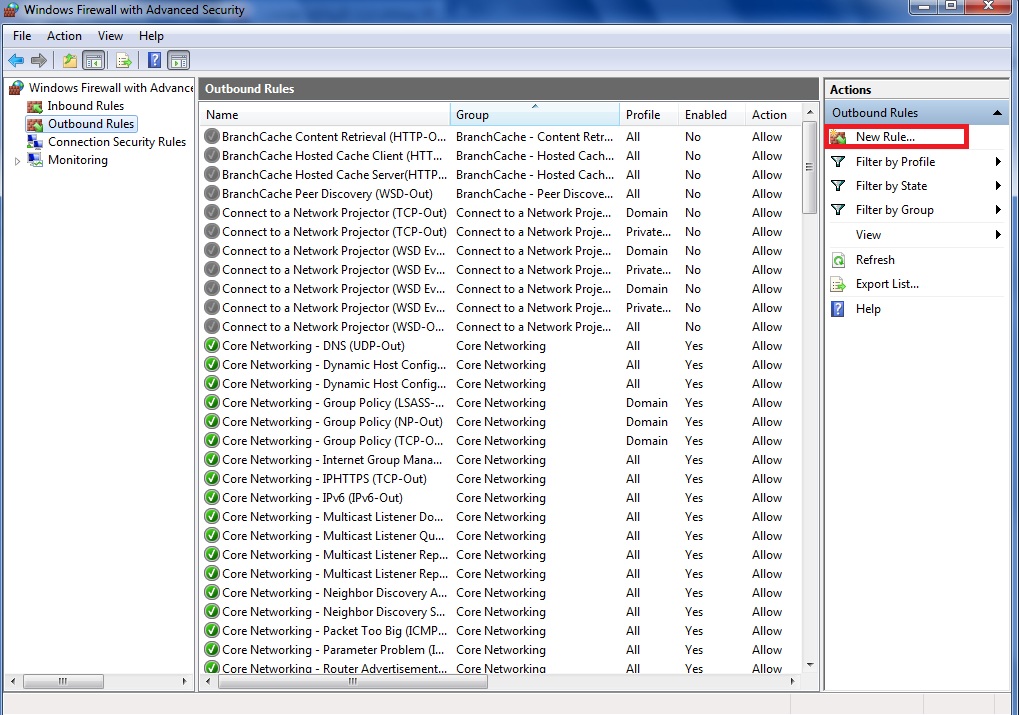
۶. حال روی Program کلیک کرده و Next را بزنید.
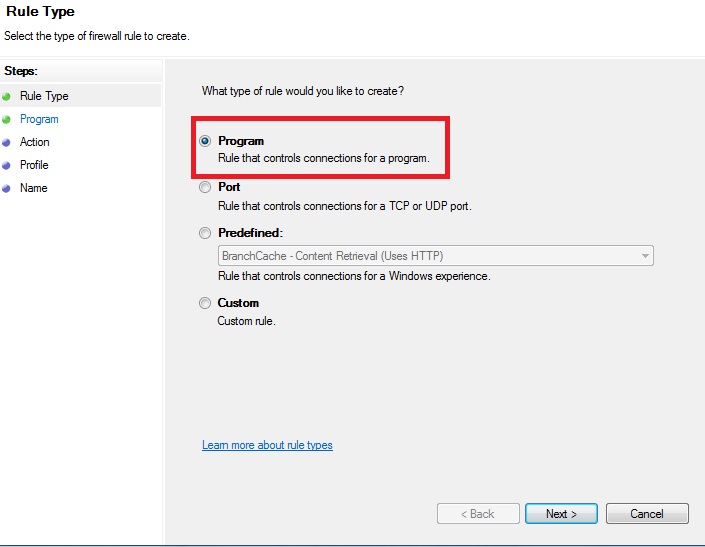
۷. مسیر برنامه نصب شده را تایپ کنید یا از قسمت Browse محل نصب آن را مشخص کنید. معمولا آدرس برنامه در قالب “C:\Program Files/application.exe” می باشد. کلمه application در اینجا، نام برنامه ای است می خواهید دسترسی آن را به اینترنت مسدود کنید.
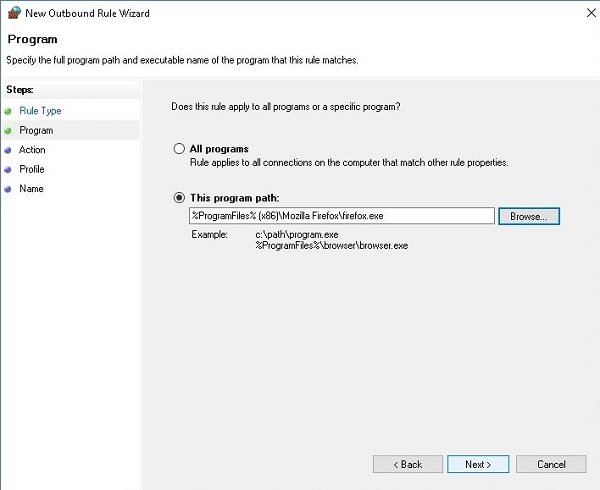
۸. در پنجره Action، گزینه Block the connection را انتخاب و Next را بزنید.
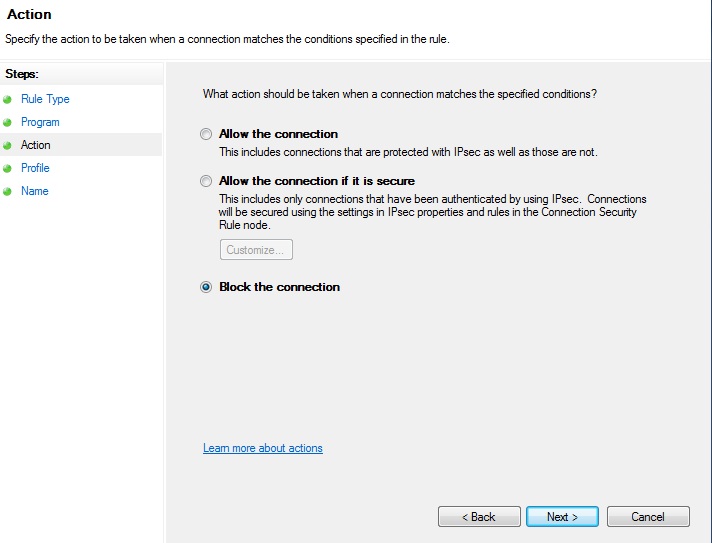
۹. مشخص کنید که قانون مسدود شدن برنامه از چه زمانی باید اجرا شود. بهتر است هر سه گزینه را فعال کنید تا دسترسی آن به طور کامل قطع شود.
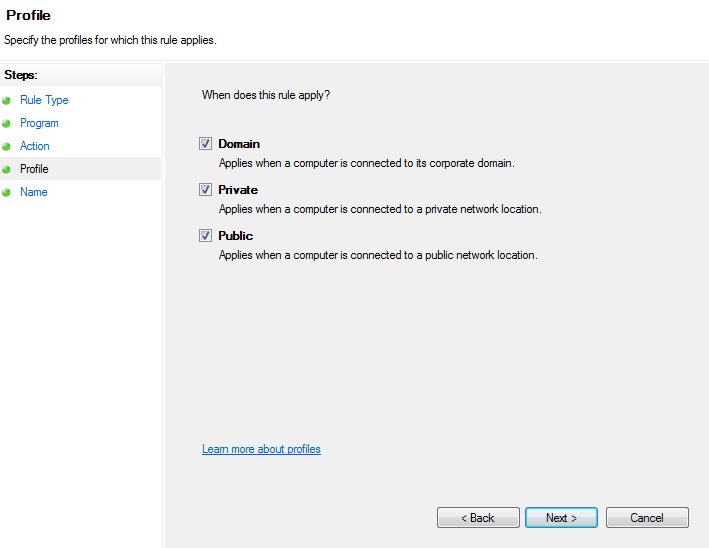
۱۰. به قانونی که تازه درست کرده اید یک نام اختصاص دهید. این نام می تواند هرچیزی باشد.
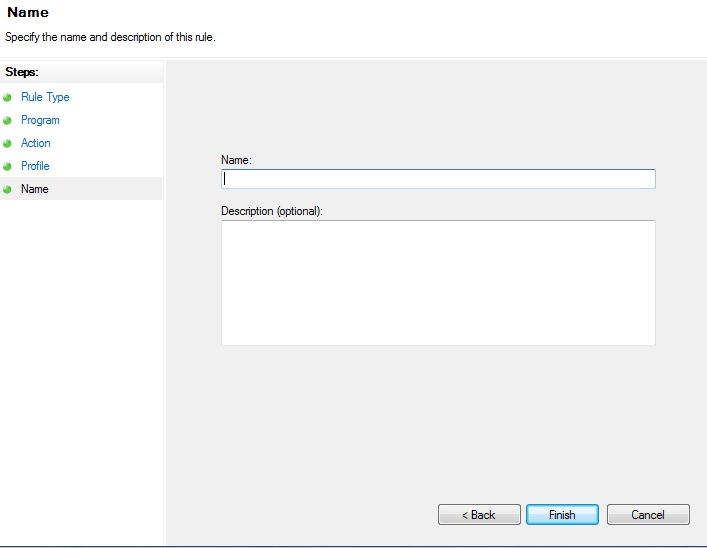
۱۱. سپس روی Finish کلیک کنید تا قانون جدید اعمال شود. دستور ساخته شده را می توانید در قسمت Outbound Rules ببینید.
اگر نمی خواهید برنامه ها هیچ گونه دسترسی به اینترنت داشته باشند همین کار ها را برای Inbound Connections انجام دهید. در مرحل چهارم “Inbound Rules” را انتخاب کنید. بقیه مراحل یکسان می باشد.
“با تشکر که با ما همراه بودید”






